Автор:
Judy Howell
Дата На Създаване:
1 Юли 2021
Дата На Актуализиране:
1 Юли 2024
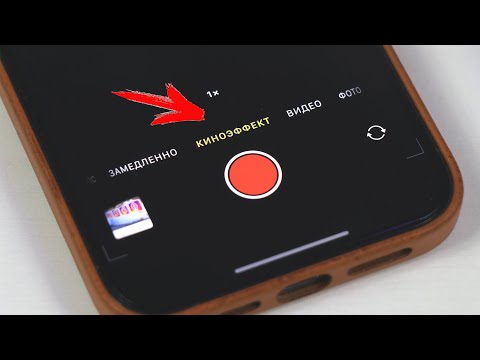
Съдържание
- Стъпвам
- Метод 1 от 2: iOS 7 и 8
- Метод 2 от 2: Използване на iOS 6
- Съвети
- Предупреждения
- Необходимост
Понякога изгледът е твърде голям, за да се побере в една снимка. Как можете правилно да уловите красивия пейзаж, който си представяте на снимка? Като демонстрира повече от него с функцията за панорама на iPhone. Вижте стъпка 1, за да научите как да направите това с помощта на iOS 7, 8 или iOS 6.
Стъпвам
Метод 1 от 2: iOS 7 и 8
 Отворете приложението Камера. Можете да намерите това на началния екран на вашия iPhone. За това ви трябва iPhone 4S или по-нова версия; панорамни снимки не могат да се правят с iPhone 4 и 3GS.
Отворете приложението Камера. Можете да намерите това на началния екран на вашия iPhone. За това ви трябва iPhone 4S или по-нова версия; панорамни снимки не могат да се правят с iPhone 4 и 3GS.  Превключете в режим Панорама. Превъртете пръста си до дъното на телефона, докато намерите „PANO“. Това е режим Панорама.Можете да използвате камерата отпред и отзад.
Превключете в режим Панорама. Превъртете пръста си до дъното на телефона, докато намерите „PANO“. Това е режим Панорама.Можете да използвате камерата отпред и отзад.  Определете посоката. Правите панорамна снимка, като премествате камерата наляво или надясно, за да заснемете цялото изображение. По подразбиране камерата е настроена надясно, но като щракнете върху стрелката, можете да промените това.
Определете посоката. Правите панорамна снимка, като премествате камерата наляво или надясно, за да заснемете цялото изображение. По подразбиране камерата е настроена надясно, но като щракнете върху стрелката, можете да промените това.  Направете снимката. Докоснете бутона на затвора, за да направите панорамна снимка. Бавно преместете камерата хоризонтално по пътеката, както е показано на екрана. Поддържайте телефона си стабилен и през цялото време на едно и също ниво на очите.
Направете снимката. Докоснете бутона на затвора, за да направите панорамна снимка. Бавно преместете камерата хоризонтално по пътеката, както е показано на екрана. Поддържайте телефона си стабилен и през цялото време на едно и също ниво на очите. - Можете да се придвижите до разрешената дължина или да спрете панорамната снимка по-рано, като докоснете отново затвора.
- Не се движете твърде бързо, за да дадете на iPhone шанс да заснеме всичко. Това ще попречи на крайния резултат да изглежда размазан.
- Не премествайте телефона нагоре и надолу, докато правите панорамна снимка. IPhone автоматично ще обедини ръбовете, но ако се отклоните твърде много от пътя, твърде голяма част от изображението ще бъде изрязано.
 Вижте изображението. След като обработката на кадрите приключи, панорамата ще бъде добавена към вашата камера. Можете да го споделяте и редактирате като всяка друга снимка. Наклонете телефона, за да видите пълната панорама на екрана.
Вижте изображението. След като обработката на кадрите приключи, панорамата ще бъде добавена към вашата камера. Можете да го споделяте и редактирате като всяка друга снимка. Наклонете телефона, за да видите пълната панорама на екрана.
Метод 2 от 2: Използване на iOS 6
 Отворете приложението Камера. Докоснете иконата Камера на началния екран, за да стартирате приложението Камера. За това ви трябва iPhone 4S или по-нова версия; панорамни снимки не могат да се правят с iPhone 4 и 3GS
Отворете приложението Камера. Докоснете иконата Камера на началния екран, за да стартирате приложението Камера. За това ви трябва iPhone 4S или по-нова версия; панорамни снимки не могат да се правят с iPhone 4 и 3GS  Докоснете бутона Опции.
Докоснете бутона Опции. Докоснете Панорама. Това ще активира режим Панорама и във визьора ще се появи плъзгач.
Докоснете Панорама. Това ще активира режим Панорама и във визьора ще се появи плъзгач.  Определете посоката. Правите панорамна снимка, като премествате камерата наляво или надясно, за да заснемете цялото изображение. По подразбиране камерата е настроена надясно, но като щракнете върху стрелката, можете да промените това
Определете посоката. Правите панорамна снимка, като премествате камерата наляво или надясно, за да заснемете цялото изображение. По подразбиране камерата е настроена надясно, но като щракнете върху стрелката, можете да промените това  Започнете да записвате. Докоснете бутона на затвора, за да направите панорамна снимка.
Започнете да записвате. Докоснете бутона на затвора, за да направите панорамна снимка.  Панорамирайте камерата. Преместете бавно камерата покрай обекта, като се уверите, че стрелката, която се появява на екрана, остава възможно най-близо до централната линия. Когато сте готови, докоснете Готово.
Панорамирайте камерата. Преместете бавно камерата покрай обекта, като се уверите, че стрелката, която се появява на екрана, остава възможно най-близо до централната линия. Когато сте готови, докоснете Готово. - Придвижете се възможно най-бавно, за да сте сигурни, че изображението не е размазано.
- Избягвайте да премествате телефона нагоре и надолу, докато записвате. Това гарантира, че запазвате възможно най-голяма част от записа, когато iPhone ще обработва изображението.
 Визуализирайте изображението. Сега можете да запазите изображението в Camera Roll. Докоснете визуализация в долния ляв ъгъл на екрана, за да го видите.
Визуализирайте изображението. Сега можете да запазите изображението в Camera Roll. Докоснете визуализация в долния ляв ъгъл на екрана, за да го видите. - Наклонете телефона, за да видите пълната панорама на екрана.
Съвети
- Все още можете да използвате фокус и експонация, когато правите панорама. Докоснете екрана, за да изберете областта, която искате да промените.
- Поддържането на вашия iPhone на една и съща височина и стрелката на панорамната линия е от съществено значение за добрия резултат.
Предупреждения
- Ако преместите камерата твърде бързо, докато правите панорама, ще видите съобщението Slow Down. Преместването прекалено бързо може да доведе до размазване и разфокусиране на снимката.
Необходимост
- iPhone 4S или по-нова версия
- iOS 6 или по-нова версия



